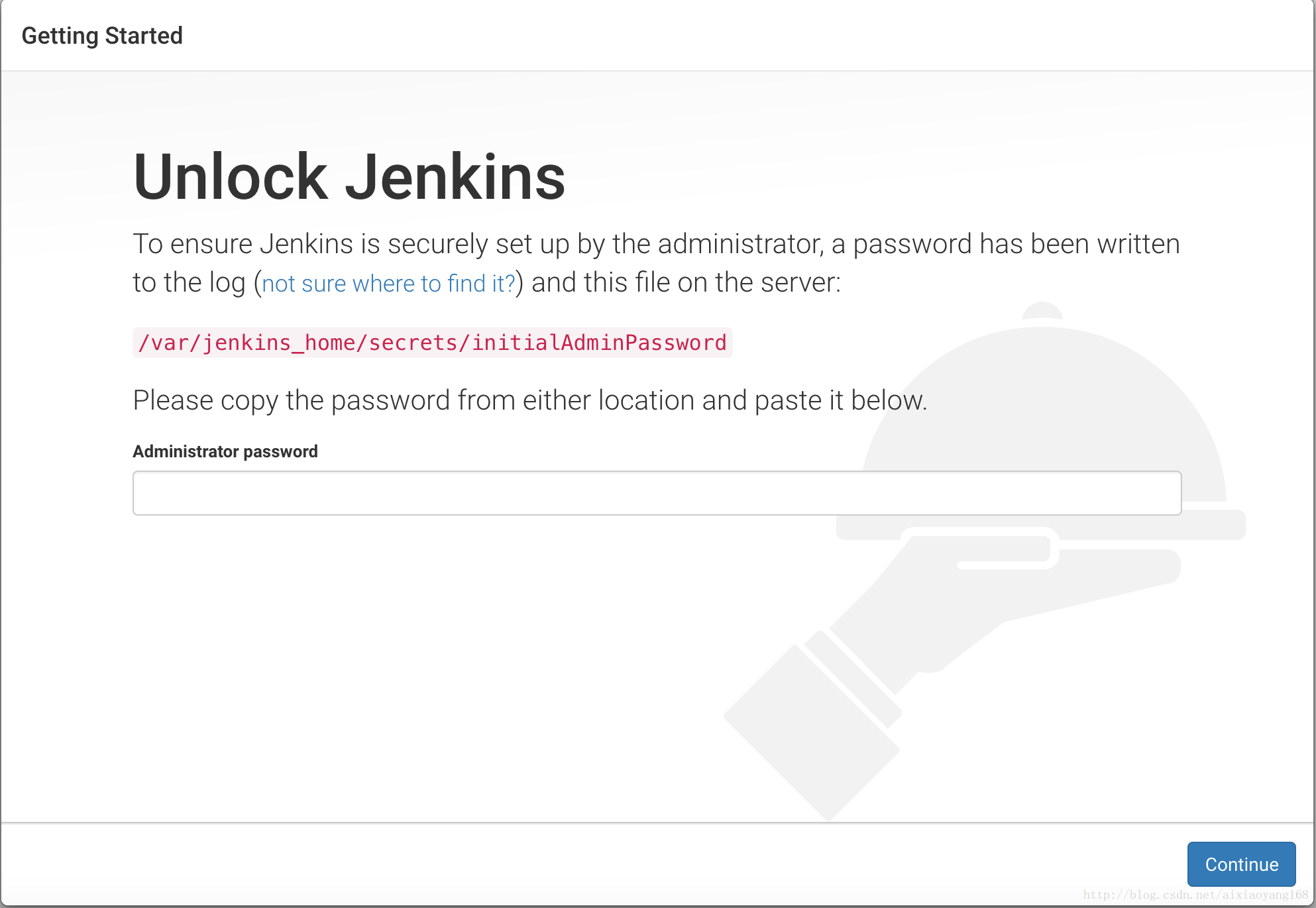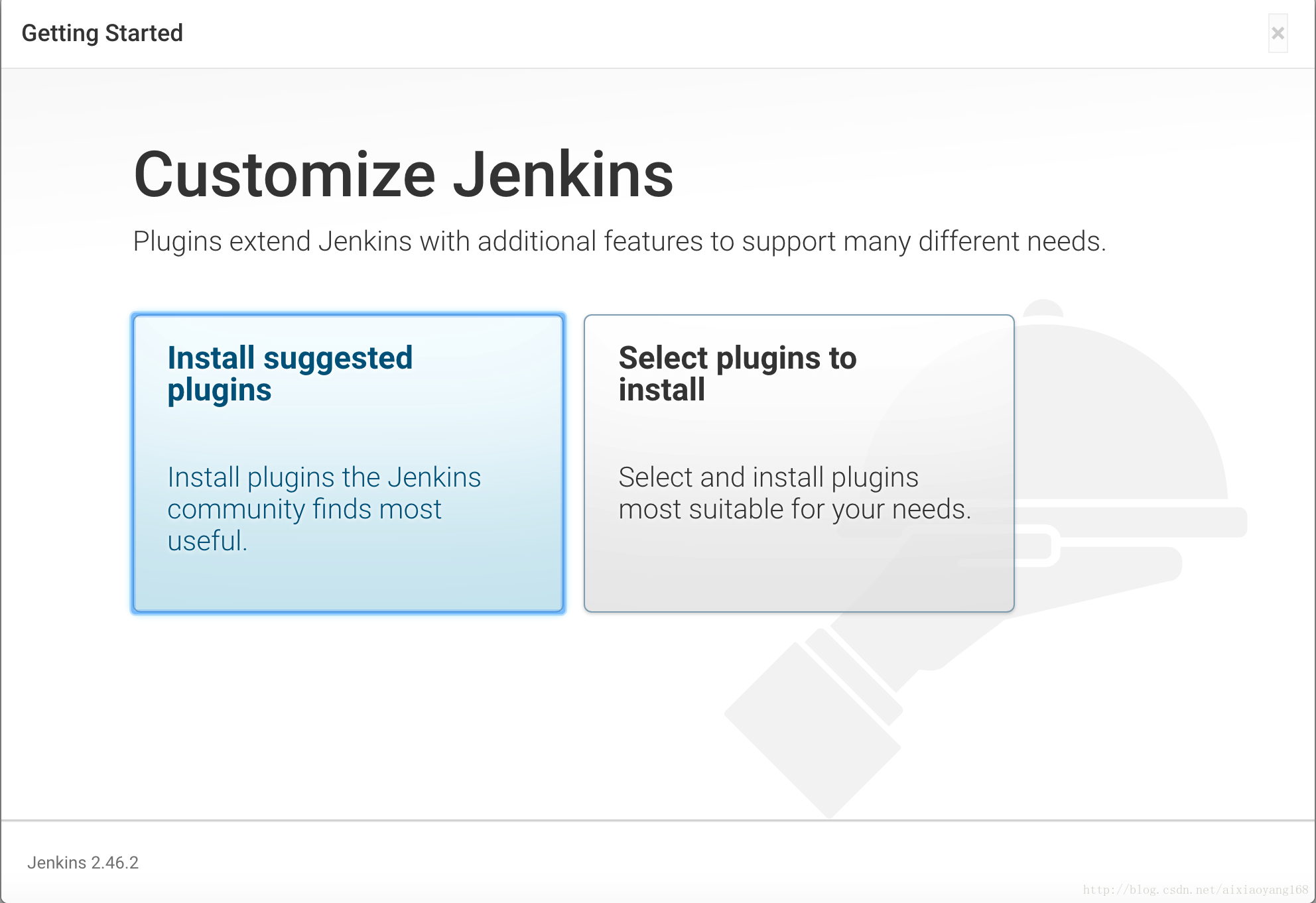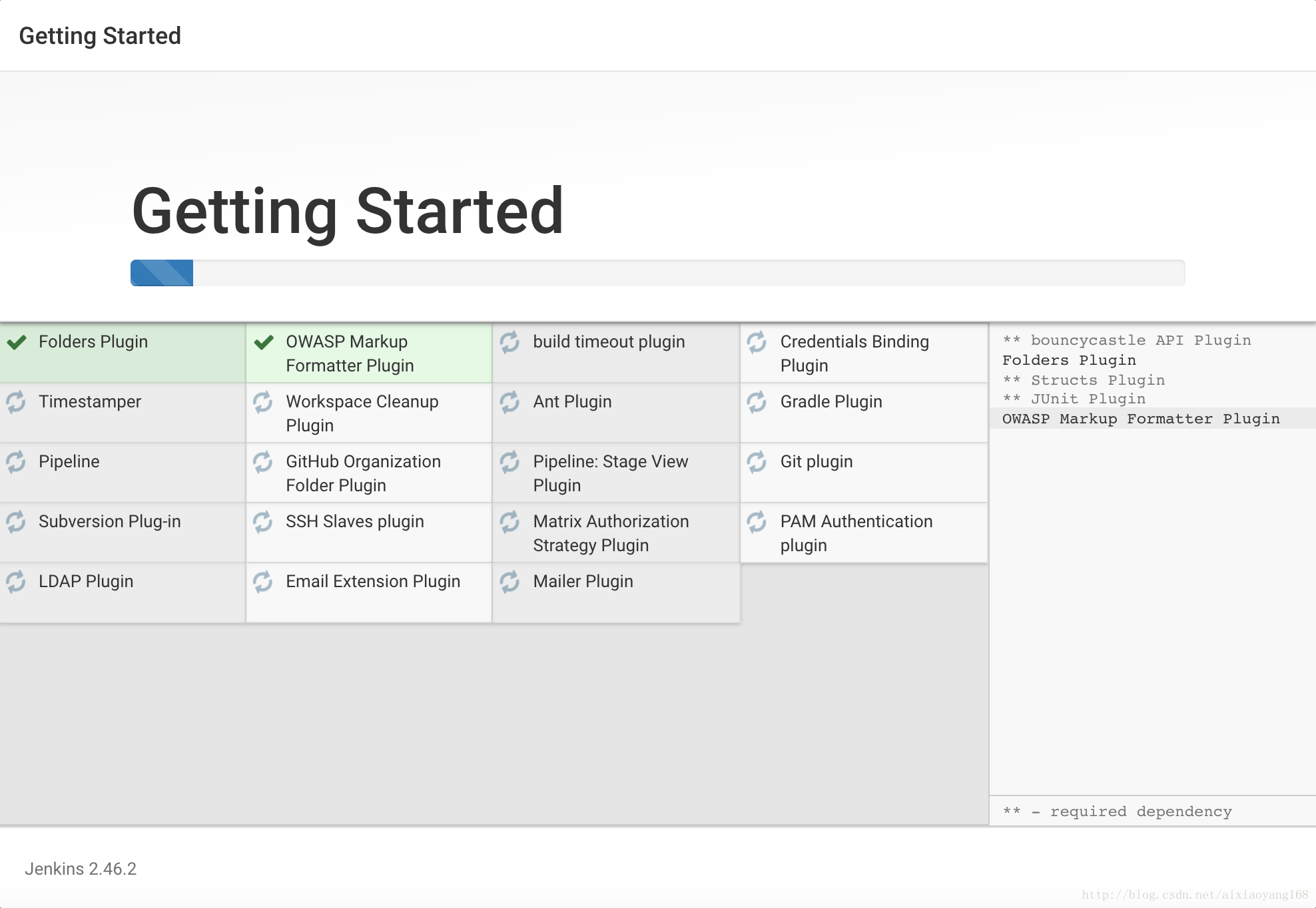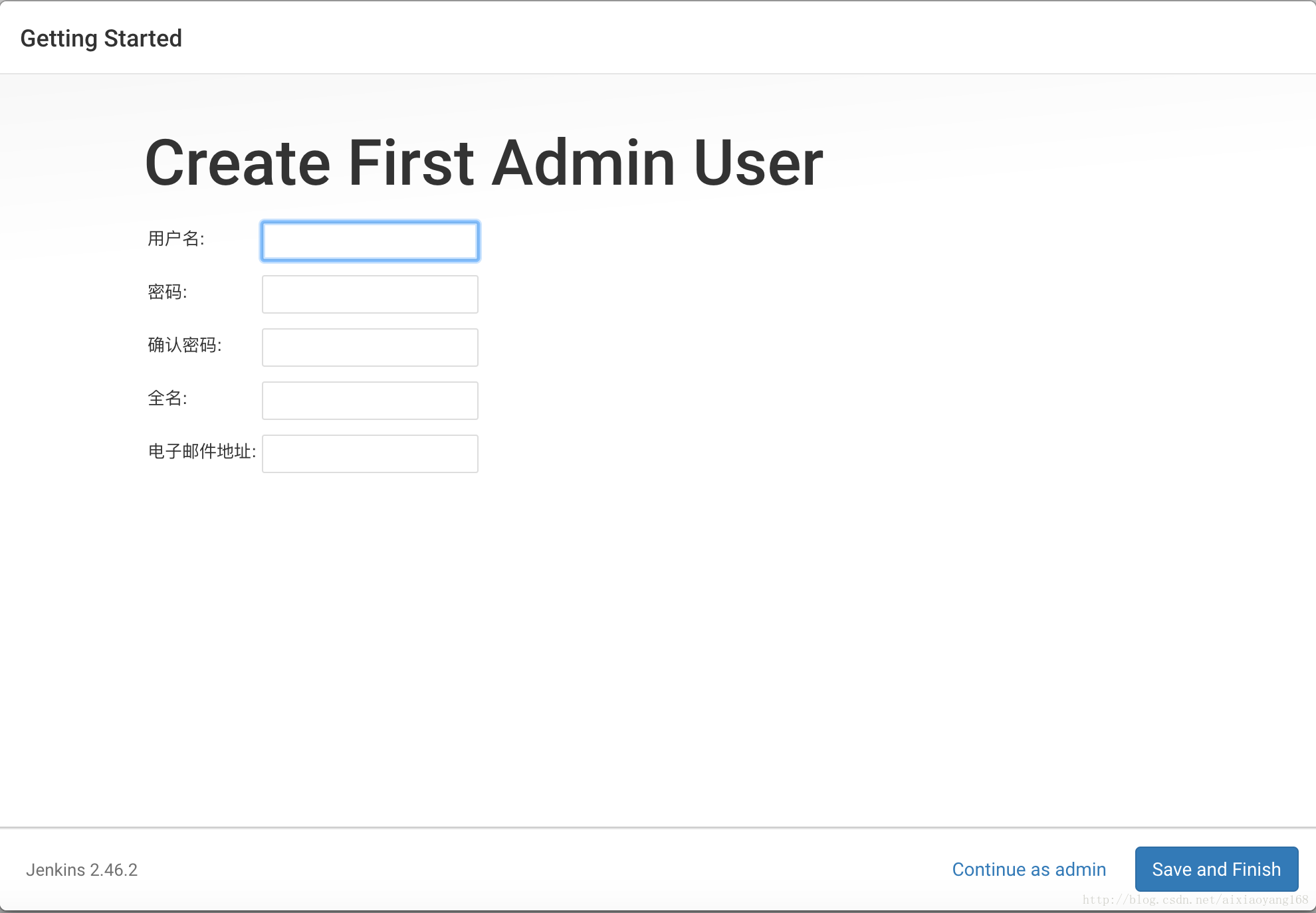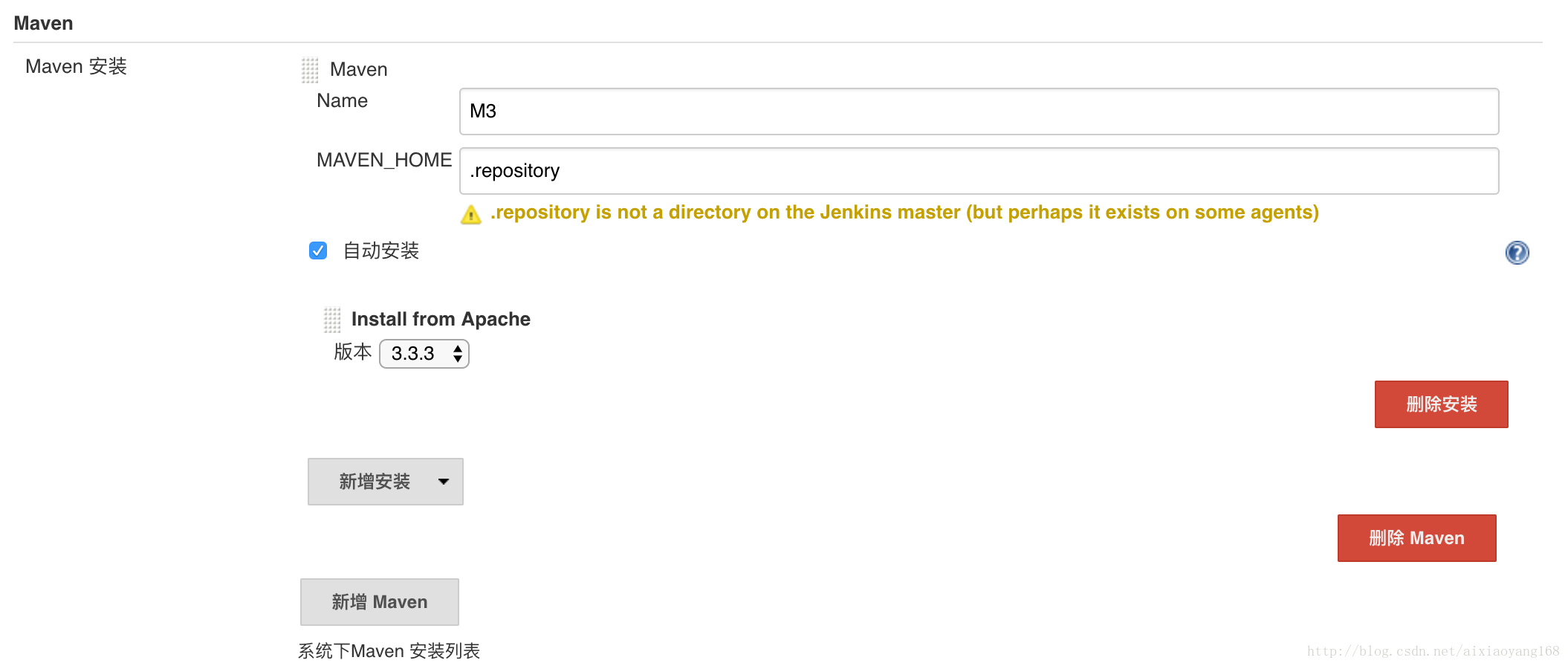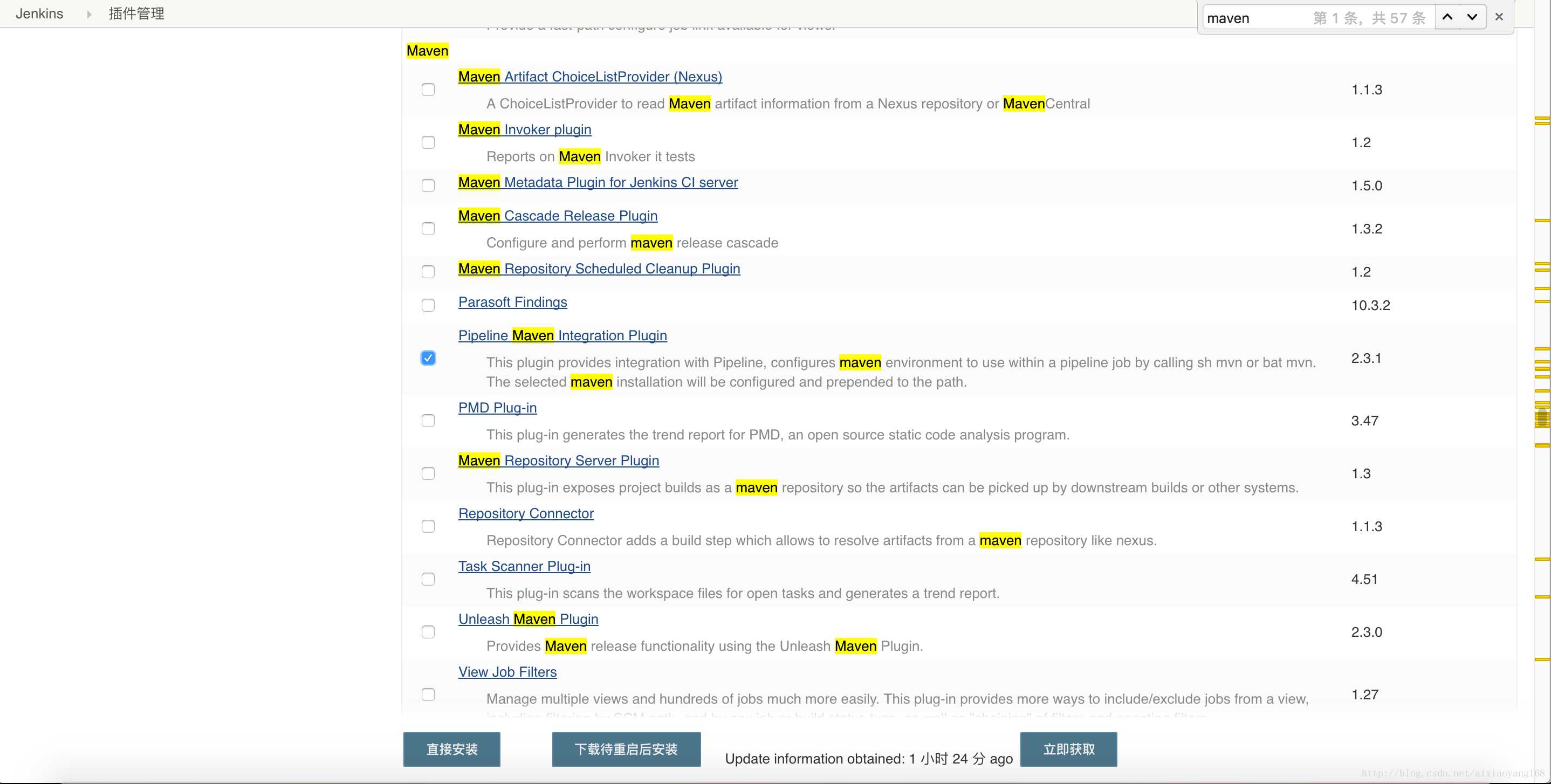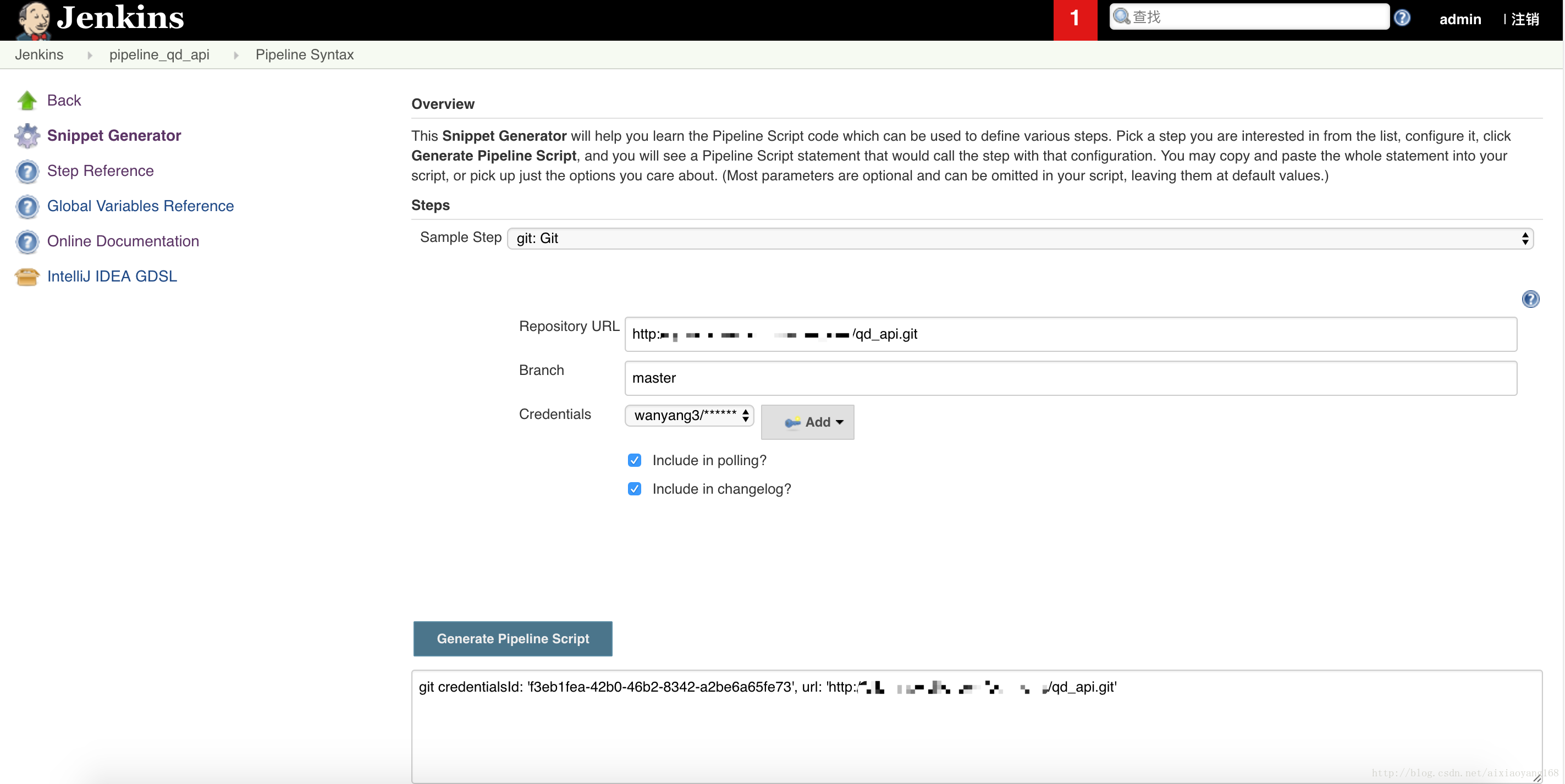初试Jenkins2.0 Pipeline持续集成
目录:
- Jenkins 2.0介绍
- 环境、软件准备
- 安装、启动并配置jenkins服务
- 新建Pipeline Job Demo
- FAQ
1、Jenkins 2.0介绍
先介绍下什么是Jenkins 2.0,Jenkins 2.0的精髓是Pipeline as Code,是帮助Jenkins实现CI到CD转变的重要角色。什么是Pipeline,简单来说,就是一套运行于Jenkins上的工作流框架,将原本独立运行于单个或者多个节点的任务连接起来,实现单个任务难以完成的复杂发布流程。Pipeline的实现方式是一套Groovy DSL,任何发布流程都可以表述为一段Groovy脚本,并且Jenkins支持从代码库直接读取脚本,从而实现了Pipeline as Code的理念。
Pipeline的几个基本概念:
- Stage: 阶段,一个Pipeline可以划分为若干个Stage,每个Stage代表一组操作。注意,Stage是一个逻辑分组的概念,可以跨多个Node。
- Node: 节点,一个Node就是一个Jenkins节点,或者是Master,或者是Agent,是执行Step的具体运行期环境。
- Step: 步骤,Step是最基本的操作单元,小到创建一个目录,大到构建一个Docker镜像,由各类Jenkins Plugin提供。
2、环境、软件准备
本次演示环境,我是在本机mac上操作,以下是我本地软件及版本:
- Jenkins:version 2.46.3
- Tomcat:version 7.0.70
- Jdk:version “1.8.0_91”
- Docker: Version 17.03.0-ce-mac1 (15583)
- Gitlab: GitLab Community Edition 8.17.4
注意:本次我们分别演示两种方式安装jenkins,基于Tomcat和Jdk安装,我们需要提前安装好Jdk、Tomcat服务,基于Docker安装,我们需要提前安装docker环境。这里我就忽略Tomcat、Jdk、docker、gitlab的安装过程,着重说下Jenkins安装以及如何跑Pipeline Job。
3、安装、启动并配置jenkins服务
一、Jenkins安装启动方式有两种,一种是基于tomcat、Jdk启动,一种是基于Docker启动。
1)基于Tomcat、Jdk启动
- 首先下载Jenkins最新的安装包,可以去官网下载最新版,点击 这里 下载。
- 启动Jenkins可以有两种方式
- 进入war包所在目录,直接执行
java -jar jenkins.war - 将war包放在Tomcat webapps目录下,启动tomcat。
- 进入war包所在目录,直接执行
2)基于Docker启动
拉取jenkins官方镜像
docker pull jenkins启动jenkins 容器
docker run -p 8080:8080 -p 50000:50000 -v /Users/wanyang3/jenkins_home:/var/jenkins_home jenkins启动完成之后,浏览器访问http://localhost:8080,第一次启动初始化稍慢一些,稍等一会就可开始jenkins初始化配置。
二、Jenkins初始化配置
1)、解锁Jenkins —》 Unlock Jenkins
说明:按照弹框提示,找到该initialAdminPassword文件,我这里使用Docker启动Jenkins,并且把jenkins_home目录挂载到我磁盘指定目录,所以这里我只需要复制/Users/wanyang3/jenkins_home/initialAdminPassword即可,如果非挂载方式Docker启动,则需要进入容器内根据提示路径找到该文件。
2)定制 Jenkins Customize Jenkins
说明:这里若选择Install suggested plugins安装,那么jenkins就会给你推荐安装一些很有用的插件,若选择Select plugins to install安装,那么就需要自己根据业务需要选择性安装某些插件。
3)创建第一个管理员用户,Create first admin user
说明:这里创建第一个管理员用户,也可以不设置,直接点击“Continue as admin”,进入jenkins以后再设置。
4、新建Pipeline Job Demo
1)创建一个pipeline job
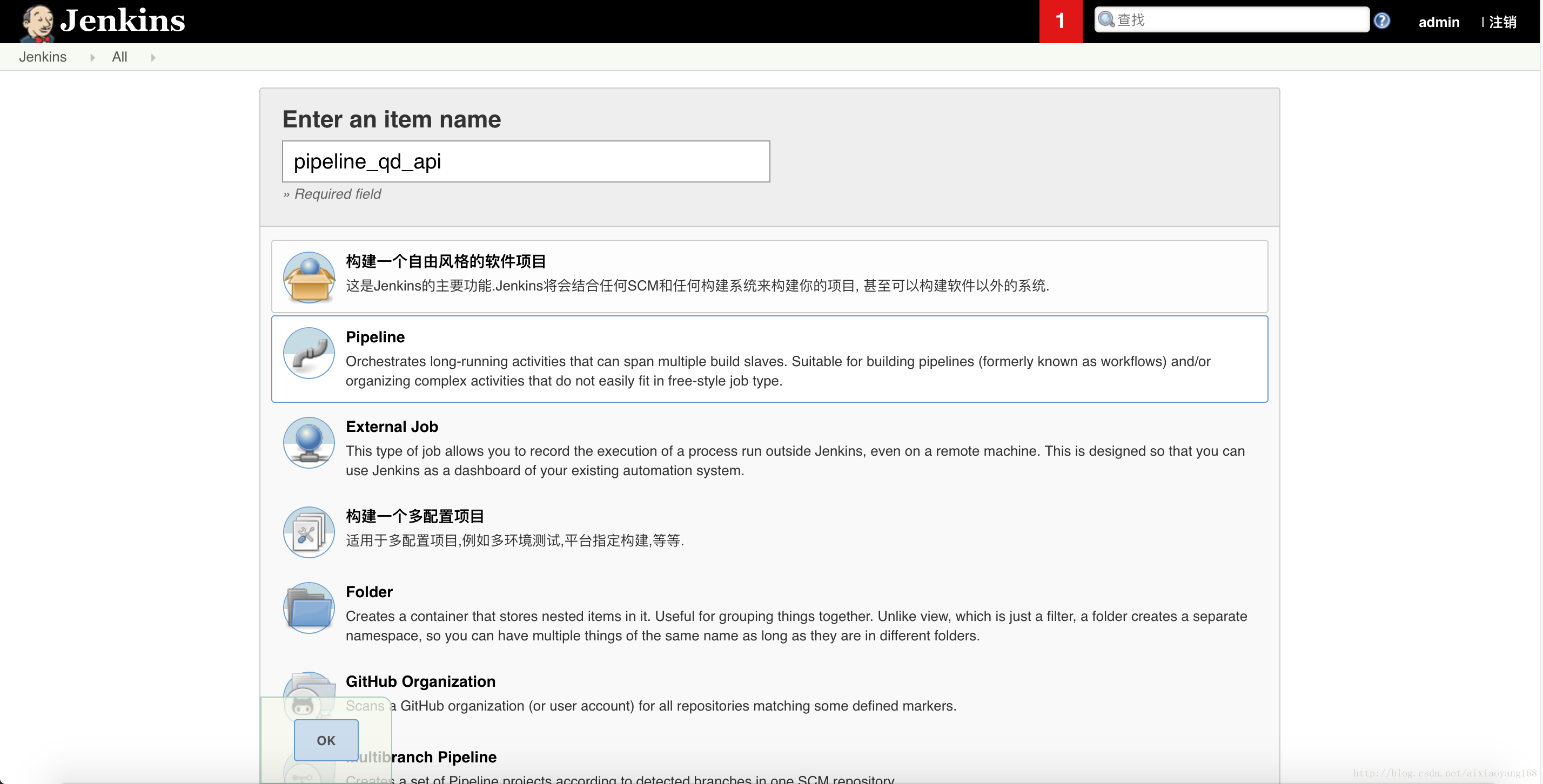
创建完成后,点击该job —》设置 —》 Pipeline,在输入框中输入script语句。
示例script:
node{
stage('get clone'){
//check CODE
git credentialsId: 'f3eb1fea-42b0-46b2-8342-a2be6a65fe73', url: 'http://xx.xx.xx/xx/qd_api.git'
}
//定义mvn环境
def mvnHome = tool 'M3'
env.PATH = "${mvnHome}/bin:${env.PATH}"
stage('mvn test'){
//mvn 测试
sh "mvn test"
}
stage('mvn build'){
//mvn构建
sh "mvn clean install -Dmaven.test.skip=true"
}
stage('deploy'){
//执行部署脚本
echo "deploy ......"
}
}注意:这里job执行pipeline定义,可以有两种方式,一种直接在job填写pipeline script来执行,
一种是使用pipeline script from SCM。
- pipeline script:直接在Script输入框里面输入pipeline script语句即可,参考说明可以点击输入框下边的Pipeline Syntax,里面有很多示例操作说明,非常好用。
- pipeline script from SCM:需要配置SCM代码存储Git地址或SVN地址,指定script文件所在路径,每次构建job会自动去指定的目录执行script文件。
2)配置全局工具配置Maven
因为我们的项目是Maven工程,这次执行build需要使用mvn命令,所以需要配置一个全局的Maven。
进入到 系统管理 -》Global Tool —》Maven -》Maven安装,指定Name、MAVEN_HOME、选择要安装的Mavne版本,自动安装即可。
3)执行构建
点击“立即构建”,即可开始构建,右侧Stage View查看构件流程,点击每个stage,可以查看每个阶段的详细日志输出。
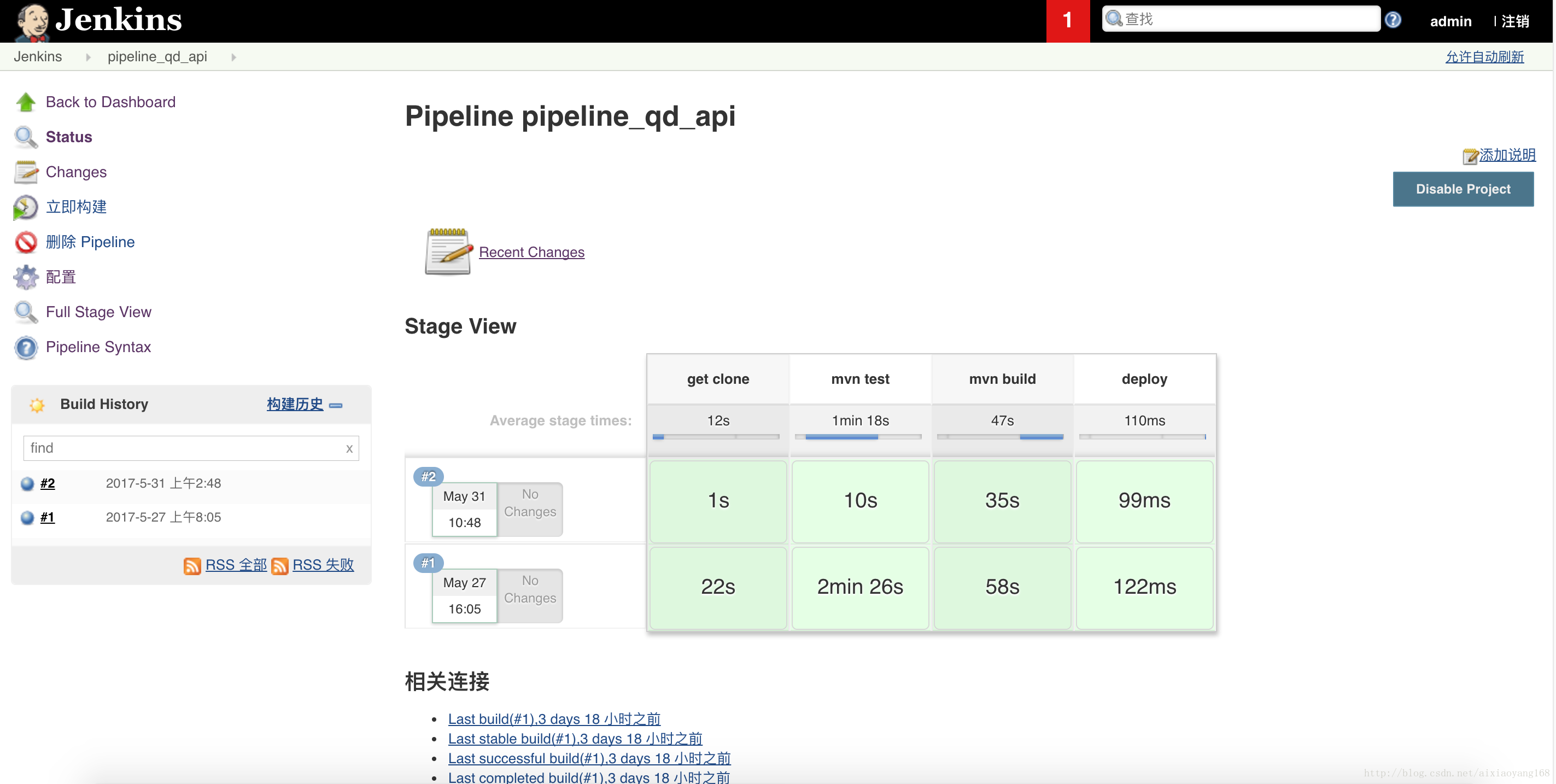
FAQ
使用插件 mvn 命令,在script语句里面,我们使用的tool工具来获取全局Maven配置M3,这里我们也可以使用Pipeline Maven Integration Plugin插件来完成。
点击插件管理 —》可选插件 —》Pipeline Maven Integration Plugin —》立即安装,安装完成之后,就可以使用该插件使用mvn命令了。示例script:
node{ stage('get clone'){ //check CODE git credentialsId: 'f3eb1fea-42b0-46b2-8342-a2be6a65fe73', url: 'http://xx.xx.xx/xx/qd_api.git' } stage('mvn test'){ withMaven( maven: 'M3') { sh "mvn test" } } stage('mvn build'){ //mvn构建 withMaven( maven: 'M3', mavenLocalRepo: '.repository') { sh "mvn clean install -Dmaven.test.skip=true" } } stage('deploy'){ //执行部署脚本 echo "deploy ......" } }- 这里check code检出代码操作,jenkins默认集成github,这里我们使用自己的gitlab,clone项目需要用户名密码登录,这里我们可以使用jenkins的credentials创建证书,生成证书以后,在clone代码时,指定git credentialsId,即可完成认证工作。 若不知道生成的证书id是多少,这里有个好办法,去每个项目的pipeline-syntax,默认进入到Snippet Generator(代码段生成器),我们选择git: Git,然后输入Repository URL、Branch、选择Credentials,点击Generate Pipeline Script,在下方输入框里面,就可以生成对应的流程的脚本语句,是不是很方便。
参考文档:
pipeline hello-world
pipeline-plugin
using-pipeline-plugin-accelerate-continuous-delivery-part-1
using-pipeline-plugin-accelerate-continuous-delivery-part-2
using-pipeline-plugin-accelerate-continuous-delivery-part-3